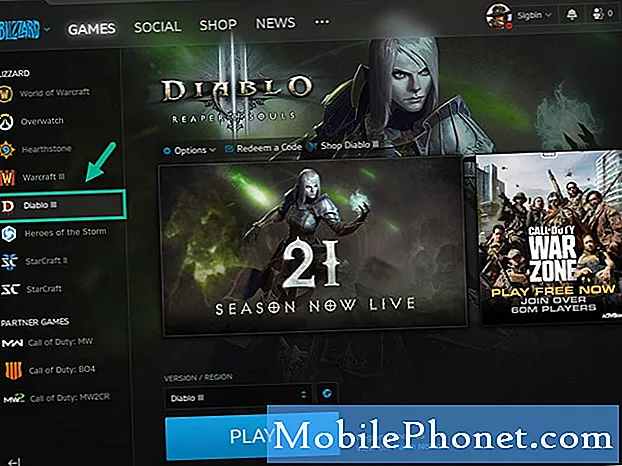Содержание
Проблемы, связанные с производительностью, такие как частые перезагрузки, являются одними из самых распространенных проблем, которые мы получаем от наших читателей с тех пор, как начали оказывать поддержку некоторым устройствам Android. В последнее время многие владельцы Samsung Galaxy A3 жаловались на это, и поэтому мы публикуем подобные сообщения.
В этой статье я рассмотрю эту проблему с Galaxy A3, чтобы оказать поддержку нашим читателям, которые связались с нами по поводу этой проблемы. Мы рассмотрим каждую возможность и исключим их одну за другой, пока не определим, в чем дело и что нужно сделать, чтобы это исправить. Так что, если вы являетесь одним из владельцев этого телефона и в настоящее время сталкиваетесь с подобной проблемой, продолжайте читать ниже, так как этот пост может вам помочь.
Но прежде всего, если вы пытаетесь найти решение другой проблемы, попробуйте посетить нашу страницу устранения неполадок Galaxy A3, поскольку мы уже рассмотрели некоторые из наиболее распространенных проблем. Возможно, мы уже предоставили решение вашей проблемы, поэтому постарайтесь найти проблемы, похожие на вашу, и не стесняйтесь использовать наши решения и / или обходные пути.Если они не работают или вы не можете найти ничего похожего на вашу проблему, заполните нашу анкету по проблемам Android и нажмите "Отправить". Мы займемся вашей проблемой.
Как устранить неполадки в Galaxy A3, который перезагружается самостоятельно
Проблема: Привет ребята. У меня есть Galaxy A3, который я купил в январе, чтобы заменить свой старый Galaxy S4. С тех пор я использую его без каких-либо проблем, но недавно я заметил, что телефон немного замедлился и что бывают случаи, когда он перезагружается сам. Телефон все еще работает нормально, но я просто хочу, чтобы он работал как раньше. Вы знаете, в чем проблема и как я могу это исправить? Спасибо.
Исправление проблем: Исходя из нашего опыта, когда телефон начинает самостоятельно перезагружаться, проблема должна быть в прошивке. Однако мы также должны учитывать тот факт, что сторонние приложения также могут вызывать сбой системы, что также может привести к такого рода проблемам. Итак, в этом руководстве по устранению неполадок мы постараемся тщательно рассмотреть все факторы. С учетом сказанного, вот что я предлагаю вам сделать:
Шаг 1. Внимательно наблюдайте за телефоном в безопасном режиме
Важно, чтобы вы сначала запустили свой телефон в безопасном режиме, чтобы узнать, вызвана ли эта проблема одним или несколькими приложениями, которые вы загрузили и установили на свой телефон. Сама по себе загрузка телефона в безопасном режиме не решает проблему, но дает вам более четкое представление о том, в чем проблема на самом деле. Вот как вы перезагружаете A3 в безопасном режиме:
- Выключите устройство.
- Нажмите и удерживайте кнопку питания за пределами экрана с названием устройства.
- Когда на экране появится «SAMSUNG», отпустите кнопку питания.
- Сразу после отпускания клавиши питания нажмите и удерживайте клавишу уменьшения громкости.
- Продолжайте удерживать клавишу уменьшения громкости, пока устройство не перезагрузится.
- Безопасный режим отобразится в нижнем левом углу экрана.
- Отпустите клавишу уменьшения громкости, когда увидите «Безопасный режим».
После успешного запуска устройства в этом режиме выясните, работает ли оно по-прежнему на низком уровне и перезагружается ли оно самостоятельно. Если предположить, что эти проблемы не возникают в этом режиме, то считается, что их вызвало одно или несколько установленных вами приложений. Вам нужно выяснить, какое из этих приложений вызывает проблему, но сначала попробуйте обновить все свои приложения, так как это может иметь какое-то отношение к совместимости:
- На любом главном экране коснитесь значка приложений.
- Коснитесь Play Store.
- Нажмите кнопку «Меню», а затем нажмите «Мои приложения». Чтобы ваши приложения обновлялись автоматически, коснитесь клавиши «Меню», коснитесь «Настройки», а затем коснитесь «Автообновление приложений», чтобы установить флажок.
- Выберите один из следующих вариантов:
- Нажмите «Обновить» [xx], чтобы обновить все приложения доступными обновлениями.
- Коснитесь отдельного приложения, а затем коснитесь «Обновить», чтобы обновить отдельное приложение.
Однако, если у вас уже есть подозреваемые, попробуйте очистить их кеши и данные, а если это не сработает, удаляйте их по одному, пока проблема не будет устранена.
Как очистить кеш приложений и данные на вашем Galaxy A3
- На любом главном экране коснитесь значка приложений.
- Коснитесь Настройки.
- Коснитесь Приложения.
- Коснитесь нужного приложения в списке по умолчанию или коснитесь значка меню> Показать системные приложения, чтобы отобразить предустановленные приложения.
- Коснитесь Хранилище.
- Коснитесь Очистить кеш.
- Нажмите «Очистить данные», а затем нажмите «ОК».
Как удалить приложения с вашего Galaxy A3
- На любом главном экране коснитесь значка приложений.
- Коснитесь Настройки.
- Коснитесь Приложения.
- Коснитесь нужного приложения в списке по умолчанию или коснитесь значка меню> Показать системные приложения, чтобы отобразить предустановленные приложения.
- Коснитесь Удалить.
- Снова нажмите «Удалить» для подтверждения.
С другой стороны, если проблемы не исчезнут, даже если телефон находится в безопасном режиме, переходите к следующему шагу.
Шаг 2. Удалите все системные кеши, так как некоторые из них могут быть повреждены или устарели.
Среди наиболее распространенных причин проблем, связанных с производительностью, есть поврежденные системные кеши. Это временные файлы, которые создаются и используются системой для бесперебойной работы вашего телефона. Если некоторые из них повреждены или устарели, а система продолжает их использовать, могут возникнуть подобные проблемы. Удалять их нужно, чтобы прошивка заменила их новыми. Поскольку у вас нет доступа к отдельным кешам, все, что вам нужно сделать, это запустить телефон в режиме восстановления и стереть раздел кеша. Вот как это сделать…
- Выключаем устройство.
- Нажмите и удерживайте клавишу увеличения громкости и клавишу возврата на главный экран, затем нажмите и удерживайте клавишу питания.
- Когда отобразится экран с логотипом устройства, отпустите только клавишу питания.
- Когда отобразится логотип Android, отпустите все клавиши («Установка обновления системы» будет отображаться в течение 30–60 секунд перед отображением параметров меню восстановления системы Android).
- Несколько раз нажмите кнопку уменьшения громкости, чтобы выделить «очистить раздел кеша».
- Нажмите кнопку питания, чтобы выбрать.
- Нажмите кнопку уменьшения громкости, чтобы выделить «да», и нажмите кнопку питания, чтобы выбрать.
- Когда очистка раздела кеша будет завершена, будет выделено «Перезагрузить систему сейчас».
- Нажмите кнопку питания, чтобы перезагрузить устройство.
После этого телефону может потребоваться некоторое время для загрузки, поскольку он восстанавливает кеши. Как только он станет активным, внимательно наблюдайте за ним, чтобы знать, возникают ли проблемы по-прежнему, и если да, то вам нужно сделать следующий шаг.
Шаг 3. Сделайте резервную копию важных файлов и сбросьте настройки Galaxy A3.
Если эта проблема не вызвана жидкостью или физическим повреждением, перезагрузка решит ее. На данный момент у вас нет другого выбора, поэтому сделайте резервную копию важных файлов и данных, а затем перезагрузите телефон. Но прежде чем вы действительно выполните сброс, убедитесь, что вы запомнили свой идентификатор Google и пароль или, что еще лучше, отключите защиту от сброса до заводских настроек на своем Galaxy A3, чтобы вас не заблокировали.
Как отключить защиту от сброса к заводским настройкам
- На любом главном экране коснитесь значка приложений.
- Коснитесь Настройки.
- Коснитесь Облака и учетных записей.
- Коснитесь Аккаунты.
- Коснитесь Google.
- Коснитесь своего адреса электронной почты Google ID. Если у вас настроено несколько учетных записей, вам нужно будет повторить эти шаги для каждой учетной записи.
- Коснитесь Меню.
- Коснитесь Удалить учетную запись.
- Нажмите УДАЛИТЬ АККАУНТ.
Как сбросить настройки вашего Samsung Galaxy A3
- Выключаем устройство.
- Нажмите и удерживайте клавишу увеличения громкости и клавишу возврата на главный экран, затем нажмите и удерживайте клавишу питания.
- Когда отобразится экран с логотипом устройства, отпустите только клавишу питания.
- Когда отобразится логотип Android, отпустите все клавиши («Установка обновления системы» будет отображаться в течение 30–60 секунд перед отображением параметров меню восстановления системы Android).
- Несколько раз нажмите кнопку уменьшения громкости, чтобы выделить «стереть данные / восстановить заводские настройки».
- Нажмите кнопку питания, чтобы выбрать.
- Нажимайте кнопку уменьшения громкости, пока не будет выделено «Да - удалить все данные пользователя».
- Нажмите кнопку питания, чтобы выбрать и начать общий сброс.
- Когда общий сброс будет завершен, будет выделено «Перезагрузить систему сейчас».
- Нажмите кнопку питания, чтобы перезагрузить устройство.
Если хотите, вы также можете сбросить настройки телефона в меню настроек ...
- На любом главном экране коснитесь значка приложений.
- Коснитесь Настройки.
- Коснитесь Облака и учетных записей.
- Коснитесь Резервное копирование и восстановление.
- При желании коснитесь Резервное копирование моих данных, чтобы переместить ползунок в положение ВКЛ или ВЫКЛ.
- При желании нажмите «Восстановить», чтобы переместить ползунок в положение «ВКЛ» или «ВЫКЛ».
- Дважды нажмите кнопку «Назад», чтобы вернуться в меню «Настройки», затем нажмите «Общее управление».
- Коснитесь Сбросить.
- Коснитесь Сброс заводских данных.
- Коснитесь Сбросить устройство.
- Если у вас включена блокировка экрана, введите свой PIN-код или пароль.
- Коснитесь Продолжить.
- Коснитесь Удалить все.
Надеюсь, это поможет.
связаться с нами
Мы всегда открыты для ваших проблем, вопросов и предложений, поэтому не стесняйтесь обращаться к нам, заполнив эту форму. Мы предлагаем эту бесплатную услугу, и мы не берем за нее ни цента. Но учтите, что мы получаем сотни писем каждый день, и мы не можем ответить на каждое из них. Но будьте уверены, мы читаем каждое полученное сообщение. Для тех, кому мы помогли, поделитесь нашими сообщениями с друзьями, просто поставьте лайк на нашей странице в Facebook и Google+ или подпишитесь на нас в Twitter.